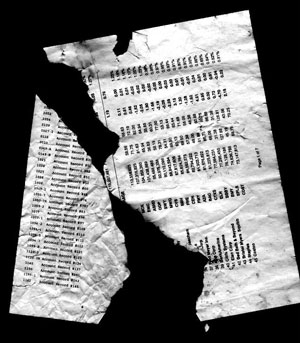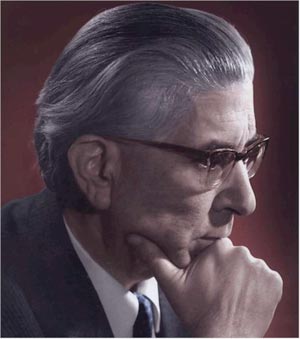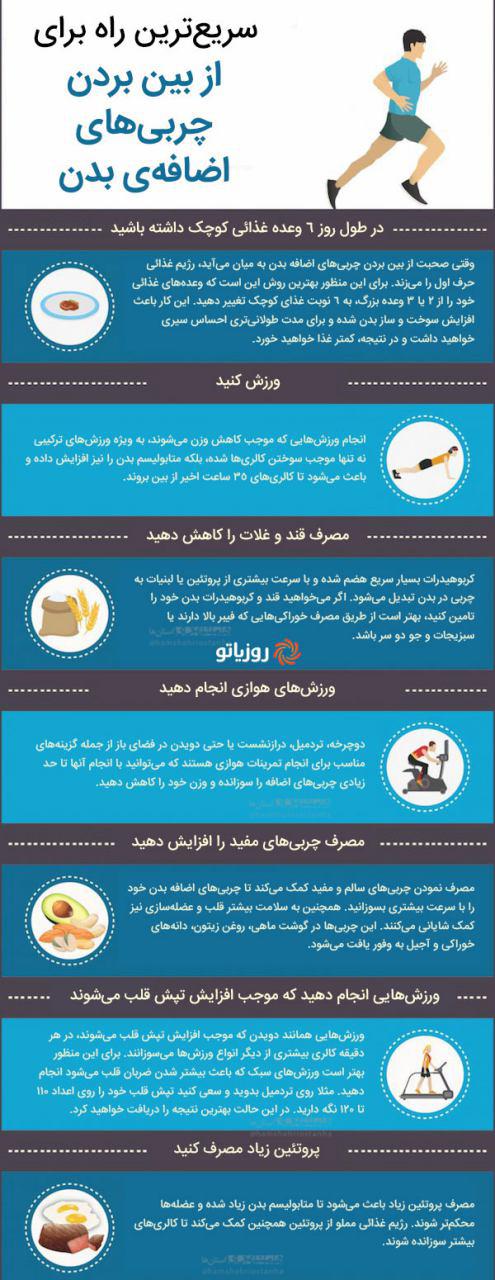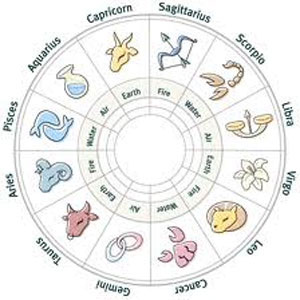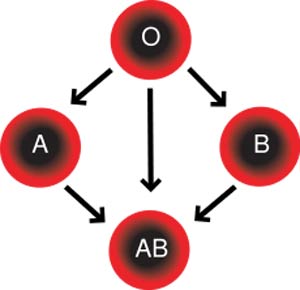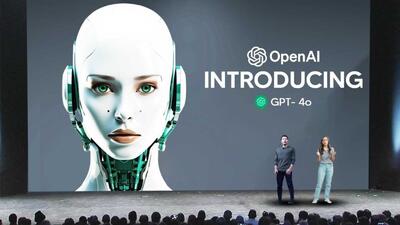پنجشنبه, ۲۷ اردیبهشت, ۱۴۰۳ / 16 May, 2024
اجرای نرمافزار Cool Edit pro ۲.۰
Tool Bars
این قسمت كه در بالای پنجره قرار دارد ؛ شامل آیكون هایی است كه كار آنها ذخیره كردن ، باز كردن صفحه جدید ، افزودن ، یا حذف فایل صوتی و غیره می باشد .
• Organizer Window
در سمت چپ محیط نرم افزار ، پنجره ی Organizer Window
دیده می شود كه در آن بخش های File ، Effects و Favorites قرار دارند و همانطور كه از نام آنها مشخص است از آنها برای فراخوانی فایل های صوتی و همچنین افزودن Effects به آنها استفاده می شود .
• Transport Controls
در این قسمت كه در سمت چپ پایین صفحه قرار دارد دكمه هایی تعبیه شده كه برای كنترل در پخش ، عدم پخش ، عقب یا جلو بردن فایل صوتی و ... كاربرد دارد .
• Zoom Controls
Zoom Controlsهمانطور كه از نامش پیداست برای بزرگ یا كوچك كردن محدوده ی دید فایل صوتی در هنگام كار بر روی آن استفاده می شود . معمولاً در زمان بریدن و یا افزودن صوت جدید به فایل ، محدوده ی دید را بزرگتر می كنند تا میكس صدا به بهترین وجه انجام شود .
• Time
در این قسمت می توانید زمان بخشی از فایل كه بر روی ان قرار دارید را ببینید . به دلیل اینكه ما هنوز هیچ فایل صوتی را باز نكرده ایم عدد صفر دیده می شود .
• Selection/View Controls
این قسمت در سمت راست پایین صفحه قرار دارد كه در آن اطلاعات مربوط به فایل صوتی از جمله زمان كل فایل، زمان قسمتی كه انتخاب شد ، مدت زمان قسمتی كه در صفحه دیده می شود و ... نمایش داده میشود.
صفحه كار:
اصلیترین قسمت از صفحه كه بعد از فراخوانی و یا ذخیره كردن فایل صوتی مشاهده میشود.
نمایندگی زیمنس ایران فروش PLC S71200/300/400/1500 | درایو …
دریافت خدمات پرستاری در منزل
پیچ و مهره پارس سهند
تعمیر جک پارکینگ
خرید بلیط هواپیما
دولت مجلس شورای اسلامی تعطیلی شنبه ها ایران مجلس دولت سیزدهم قوه قضائیه شورای نگهبان رئیس جمهور رهبر انقلاب حسن روحانی مجلس یازدهم
مشهد سیل سیل مشهد قوه قضاییه تهران هواشناسی قتل پلیس شهرداری تهران فضای مجازی بارش باران سازمان هواشناسی
خودرو دلار مالیات قیمت دلار قیمت خودرو قیمت طلا بانک مرکزی بازار خودرو مسکن سایپا بورس ایران خودرو
نمایشگاه کتاب کتاب نمایشگاه کتاب تهران تلویزیون فردوسی سحر دولتشاهی شاهنامه سینمای ایران سریال مهران مدیری
وزارت علوم دانشگاه تهران شورای عالی انقلاب فرهنگی فضا تحقیقات و فناوری
رژیم صهیونیستی روسیه جنگ غزه فلسطین غزه ترکیه چین اوکراین نوار غزه طوفان الاقصی افغانستان یمن
فوتبال استقلال پرسپولیس لیگ برتر جواد نکونام بازی لیگ برتر ایران باشگاه استقلال رئال مادرید فولاد خوزستان مهدی طارمی فولاد
هوش مصنوعی گوگل عیسی زارع پور سرعت اینترنت تبلیغات تلفن همراه موبایل دوربین ناسا
دیابت خواب کاهش وزن چاقی زوال عقل کودک بارداری نمک